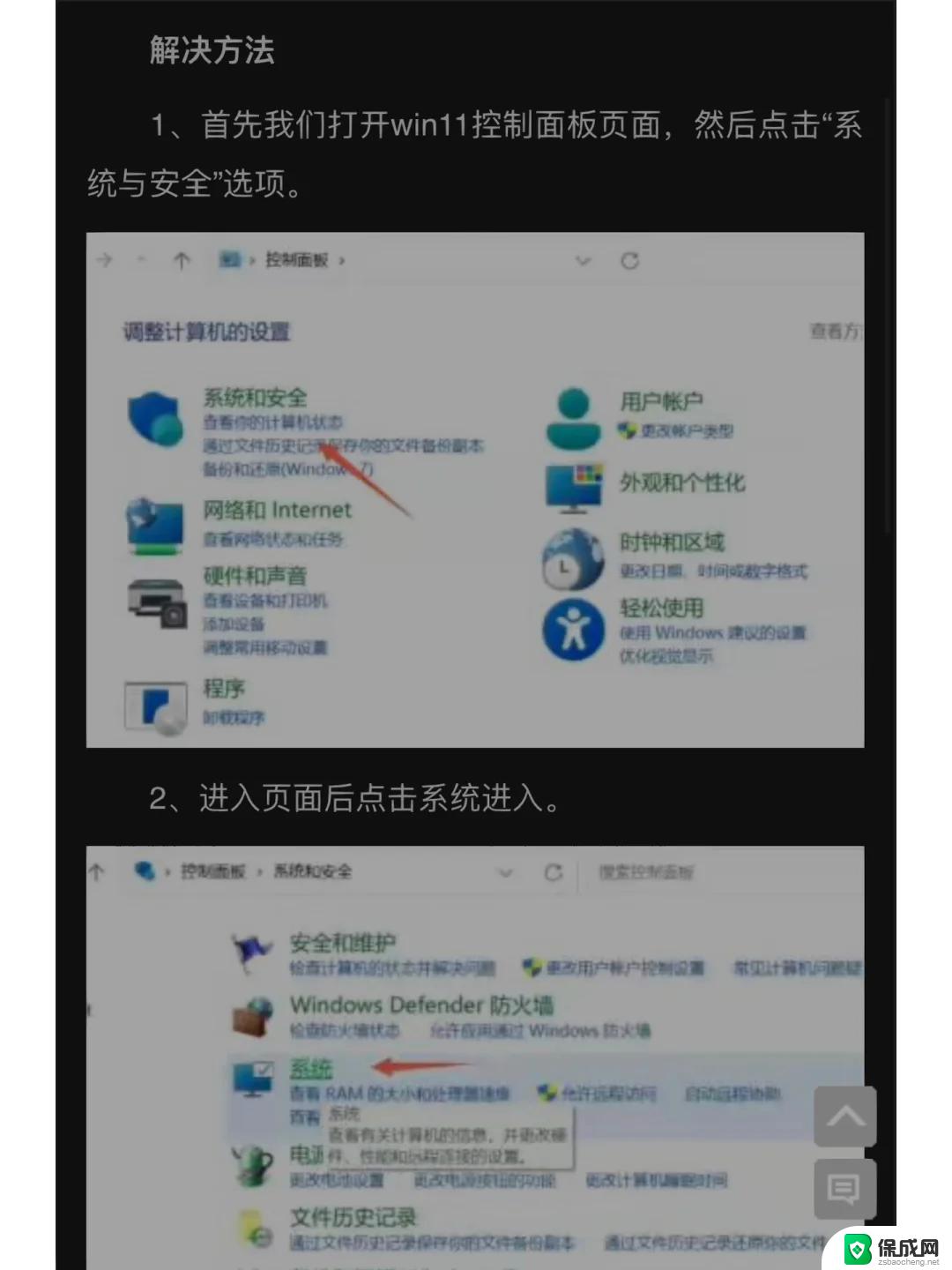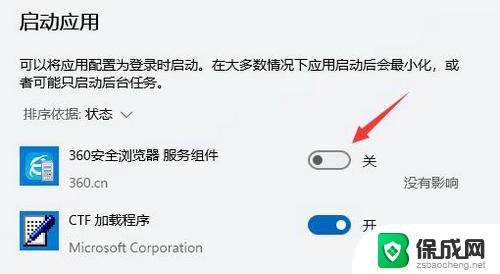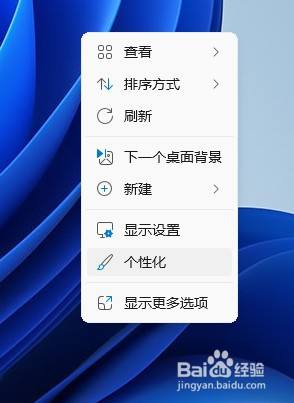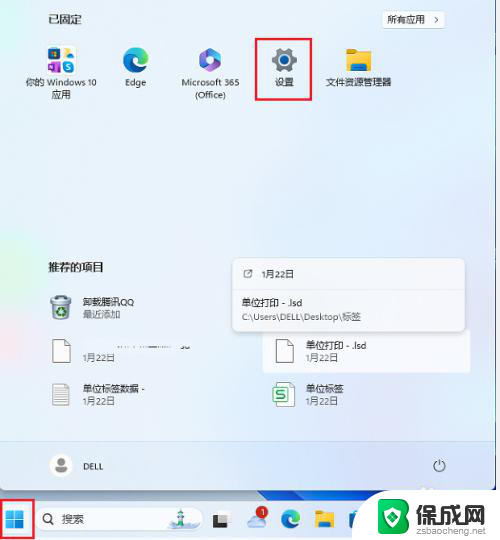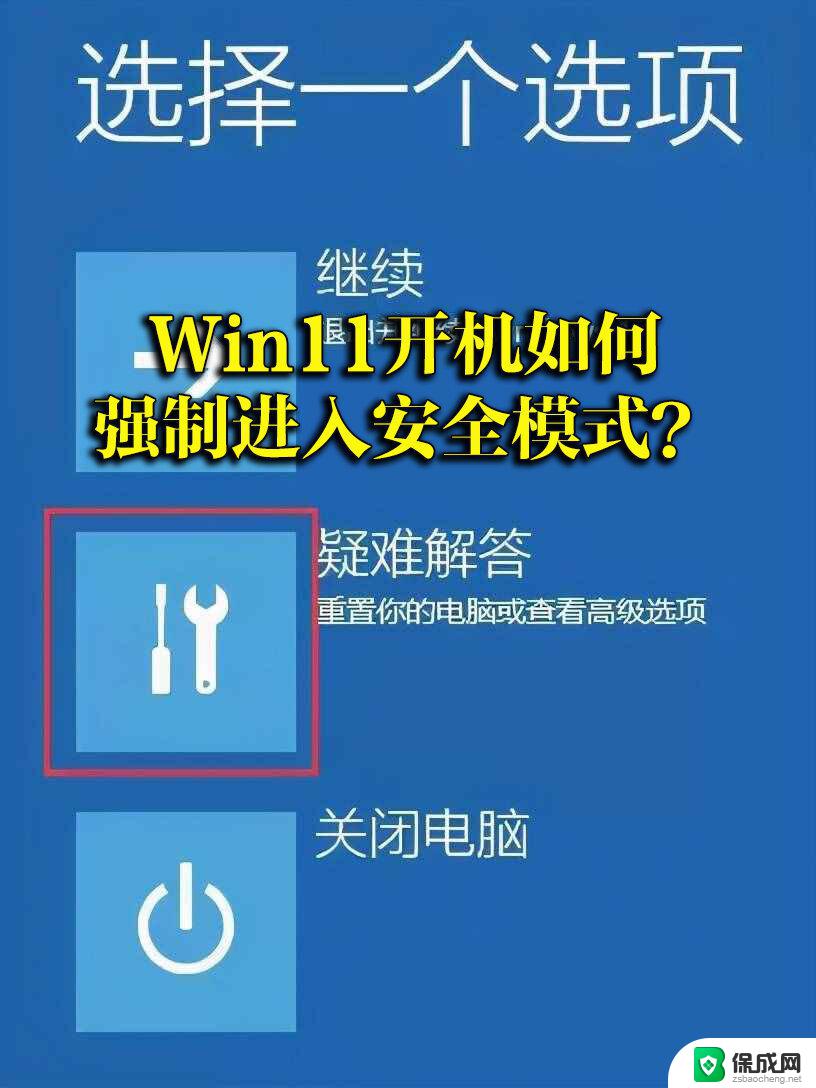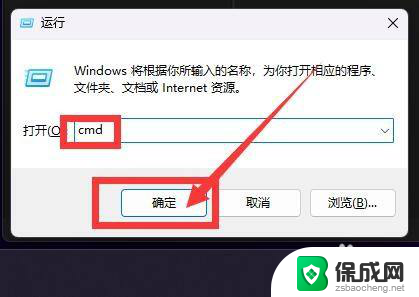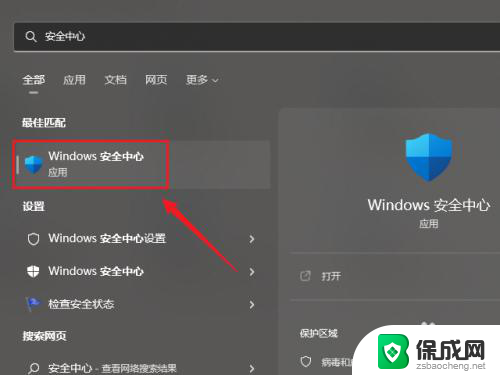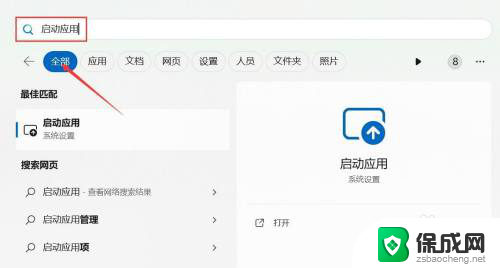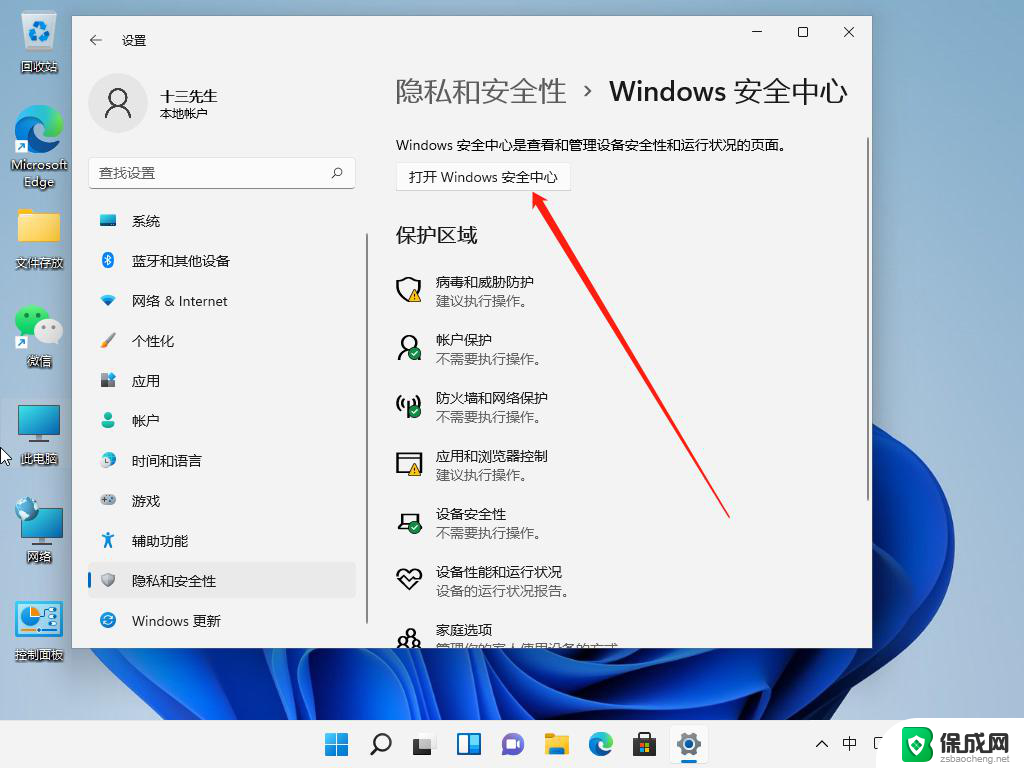怎么消除 win11的自动排序 Excel取消升序排序
在使用Win11的Excel表格时,经常会遇到自动排序的情况,有时候我们希望取消升序排序,取消升序排序主要是通过取消表格中的排序功能来实现的。当我们不想让Excel自动对数据进行排序时,可以通过简单的操作来取消这一功能,确保数据的原始顺序不会被改变。接下来我们就来了解一下如何消除Win11的自动排序,让Excel表格按照我们的需求来显示数据。

**1. 使用“撤销”功能**
如果你刚刚进行了排序操作,并且没有执行其他操作(如输入数据、修改格式等)。那么最简单的取消排序方法就是使用Excel的“撤销”功能。你可以点击工具栏上的“撤销”按钮(通常是一个向左的箭头图标),或者按下快捷键Ctrl+Z,来撤销上一步的排序操作。
**2. 复制并粘贴为值**
如果排序后你进行了其他操作,使得“撤销”功能不再可用。或者你希望保留排序后的数据但同时也需要原始数据的副本,你可以通过复制排序前的数据区域,然后粘贴为值(即不带格式的纯文本)到另一个位置。这样,你就得到了排序前的数据副本。
**3. 使用排序功能反向操作**
如果你知道排序时使用的列和排序顺序(升序或降序),你可以尝试使用相同的排序功能,但选择相反的排序顺序,来尝试恢复原始顺序。然而,这种方法并不总是有效,特别是当数据中存在重复值时。
**4. 利用辅助列**
在更复杂的情况下,如果你需要精确地恢复原始数据的顺序。并且没有可用的撤销步骤或数据副本,你可以考虑在排序前为数据添加一个辅助列,该列包含从1开始的连续序号。排序时,确保不将辅助列作为排序依据。之后,你可以根据辅助列的值,使用Excel的排序功能或其他方法(如VLOOKUP函数)来恢复原始顺序。
以上就是怎么消除 win11的自动排序的全部内容,有遇到相同问题的用户可参考本文中介绍的步骤来进行修复,希望能够对大家有所帮助。